Die voreingestellten Settings von Call of Duty: Black Ops Cold War sind nicht auf die optimale Spielbarkeit im PvP ausgelegt. MeinMMO zeigt, welche Einstellungen euch besser machen.
Was bringen die Settings? In den schnellen Ego-Shootern der “Call of Duty”-Reihe kommt es oft auf Bruchteile einer Sekunde an, ob ihr nach einem Duell vor Freude grinst oder mit Frust die Killcam wegdrückt. Das gilt auch wieder in Black Ops Cold War.
Mit den richtigen Einstellungen könnt ihr schon einmal sicher sein, dass der Gegner hier keinen Vorteil hat und womöglich sichert ihr euch damit 2, 3 Grinser mehr in einem Match. MeinMMO zeigt euch deshalb hier die optimalen Einstellungen für den Multiplayer von CoD: Cold War.
Keine Angaben für PC-Grafik: Auf spezifische Grafik-Einstellungen für den PC verzichten wir in diesem Artikel. Die Setups der meisten Spieler sind so unterschiedlich, wie ihre Spielweisen. Generell solltet ihr hier aber darauf verzichten, hohe Grafik-Einstellungen zu wählen und eher einen Fokus auf die Performance legen sowie den Input-Lag zwischen Grafikkarte und Monitor minimieren.
Grafik-Einstellungen
Diese Settings findet ihr in den Einstellungen unter dem Punkt “Grafik”.
Sichtfeld: 90 – 110
Diese Einstellung beeinflusst direkt die Größe des Bildausschnittes, den ihr zu sehen bekommt. Je höher, desto mehr seht ihr auch vom Spiel. Stellt ihr den Regler runter, wird der Ausschnitt kleiner. Zum ersten überhaupt in einem CoD gibt es dieses Setting auch auf den Konsolen und ihr solltet es ein wenig justieren. Dabei spielen jedoch auch eure Vorzüge eine Rolle.
Mit einem Sichtfeld zwischen 90 – 110 ist euer Bildausschnitt groß genug und ihr beugt Verzerrungen vor. Denn wenn ihr das Sichtfeld zu hochschraubt, kommt es zu einer Art Fischaugen-Effekt, der die Sicht ein wenig verändert und es kommt einem auch alles etwas schneller vor. Versucht das mal aus, vielleicht kommt ihr damit zurecht oder es gefällt euch sogar.
Cold War warnt bei höheren Werten vor Performance-Einschränkungen, wie Framedrops und Grafikprobleme.
Zielvorrichtung-Sichtfeld: Beeinflusst
Versucht bei diesem Setting mal “Beeinflusst” statt “Unabhängig”. Damit passt sich euer Sichtfeld beim Anvisieren an eure Sichtfeld-Einstellung an. Dadurch verringert sich der optische Rückstoß, ihr verliert aber auch ein wenig Zoom. Eine Analyse der Einstellung mit Vor- und Nachteilen findet ihr hier. Auch hier gilt aber – versucht euch aus. Mit dem kleinen Rückstoß-Trick kommt nicht jeder Spieler zurecht.
Bewegungsunschärfe: Deaktiviert
Hier gibt es keinen Spielraum, die Bewegungsunschärfe solltet ihr in einem PvP-Umfeld immer deaktivieren. Dieser optische Filter beeinträchtigt euer sichtbares Bild von Bewegungen, die dadurch weniger genau dargestellt werden. Solche Filter haben im Multiplayer nichts zu suchen, sondern sind maximal für die Story-Kampagne geeignet.
V-Sync: Deaktiviert
Zu einer kleinen Grafik-Empfehlung für PC-Spieler lassen wir uns doch hinreißen. Mit V-Sync gleicht sich die Framerate von Monitor und Spiel an, doch das gern mal auf Kosten eines kleinen Input-Lags. Ohne V-Sync kann es zwar zu kleinen Grafikfehlern kommen, die jedoch eher zu verschmerzen sind, als eine verzögerte Anzeige.
Interface-Settings
Diese Settings findet ihr in den Einstellungen unter dem Punkt “Interface”.
HUD-Rand: Kleiner einstellen
Mit diesem Setting könnt ihr die Position eures HUDs auf dem Bildschirm modifizieren. Das kann euch besonders bei großen Bildschirmen oder Fernsehern helfen, denn so kriegt ihr zum Beispiel die Mini-Map weiter in euer Sichtfeld. Wenn ihr beim Spielen merkt, dass euch der Blick zur Map oder Munition-Anzeige zu weit ist, dann rückt euer HUD etwas weiter zu Mitte.
HUD-Elemente: Individuell
In Cold War könnt ihr viele HUD-Elemente deaktivieren und dadurch euren Bildschirm etwas aufräumen. Zockt ihr zum Beispiel viel Solo, braucht ihr oft die Gesundheits-Anzeigen eurer Mitspieler nicht. Scrollt ein wenig durch die Settings und deaktiviert alles, was euch unnötig erscheint, für einen besseren Überblick.
Audio-Settings
Diese Settings findet ihr in den Einstellungen unter dem Punkt “Audio”.
Musiklautstärke: 30 – 40 oder ganz aus
In Call of Duty kommen euch immer mal wieder epische Melodien entegen, welche die Spannung beim Einnehmen eines Punktes erhöhen soll oder einfach für die Atmosphäre vorhanden ist. Doch die Musik ist dabei die Tonspur, die euch am wenigsten im Multiplayer hilft und manchmal sogar stören kann. Denn ihr wollt eigentlich nur die Soundeffekte hören, zu denen Geräusche der Gegner gehören, wie Laufgeräusche oder Nachlade-Audio.
Dialog-Lautstärke: 80
Das Ingame-Geschrei der Spielfiguren kann euch nützliche Hinweise geben, da eure Teamkameraden, aber auch eure Feinde manchmal Infos weitergeben. So wisst ihr, wann der Spieler neben euch eine Granate wirft oder hört schonmal einen Feind, der das gerade seinem Camper-Kumpel mitteilt. Schraubt das Setting aber ruhig etwas herunter, damit euch die CoD-Operator nicht ganz so laut anschreien. Gefällt euch die Stimme eures Operators nicht, schaltet euch ein paar neue frei.
Audio-Voreinstellungen: Höhenverstärkung
Hierzu haben wir uns einige Videos zum Thema “Settings” angesehen und die am häufigsten gewählte Einstellung ist “Höhenverstärkung”. Mit dem Preset hört ihr die “Footsteps” eurer Feinde wohl am besten, da der Fokus von basslastigen Explosion auf Höhen-intensive Soundeffekte geht.
Controller-Settings / Maus- & Tastatur-Settings
Diese Settings findet ihr in den Einstellungen unter dem Punkt “Controller” oder “Tastatur & Maus”.
Sensibilität: Individuell
Die Sensibilität ist eine sehr subjektive Einstellung, die ihr nach euren eigenen Vorlieben wählen solltet. Hohe Werte lassen euch extrem schnelle Drehungen vollführen, doch euer Fadenkreuz-Aiming kann darunter leiden, wenn ihr noch nicht im Visier seid.
Achtet beim Zocken auf eure Sticks und wenn ihr bemerkt, dass ihr beim Zielen oft an die Kanten kracht, dann solltet ihr den Regler etwas höher stellen. Habt ihr Probleme, das Fadenkreuz vor dem Anvisieren präzise auf euren Feind zu bekommen, schiebt den Regler runter.
Generell kann man hier aber sagen: Nahkämpfer im Run&Gun-Stil profitieren von hohen Einstellungen für schnelle Bewegungen und Fernkämpfer können mit niedriger Einstellung ihr Aim verbessern.
ZV-Empfindlichkeit: 0,8 / 0,9
Durch dieses Setting bekommt ihr einen kleinen Aim-Boost, wenn ihr ins Visier geht. Habt ihr zum Beispiel bei Sensibilität den Wert 10 gewählt, geht der im Visier bei einem Wert von 0,8 auf 8 herunter. Ihr habt also eine geringe Sensibilität im Visier und könnt dadurch womöglich besser zielen.
Höhere Werte sind sehr gewöhnungsbedürftig und es fühlt sich nach der Umstellung so an, als würde euer Aiming beim Zielen durch Visier etwas kleben. Doch es kann sich lohnen. Besonders dann, wenn ihr hohe Sensibilitäts-Einstellungen wählt, um euch schneller drehen zu können, aber im Visier dann präziseres Setting wollt.
Sprinten bricht Nachladen ab: Aktiviert
Das ist eine spannende Einstellung, die es auch erlaubt, eine angefangene Nachlade-Animation abzubrechen. Kommt euch ein Feind beim Nachladen entgegen, seid ihr so nicht komplett aufgeschmissen. Doch es birgt auch das Risiko, dass ihr ein gewolltes Nachladen abbrecht. Probiert euch hier ein wenig aus, doch grundsätzlich ist der Reload-Cancel sehr nützlich.
Settings für Controller
Controller – Vordere & hintere Trigger austauschen: Umgekehrt
In Call of Duty entscheiden manchmal Milliskeunden darüber, ob der Feind down geht oder ihr am Boden liegt. Bei diesem Setting könnt ihr womöglich das nächste Mal diese paar Millisekunden rausholen. Hiermit legt ihr euer Feuer-Knopf auf die vorderen Trigger, die oft eine kürzeren Laufweg haben, als die hinteren.
Es klingt komisch, da die hinteren Trigger ja eigentlich sogar grob einen Waffen-Abzug simulieren. Doch ihr braucht ein klein wenig länger, um die hinteren Trigger zu aktivieren und wenn ihr jeden Vorteil nutzen wollt, den ihr kriegen könnt: Legt Feuern / Anvisieren auf die vorderen Trigger.
Controller-Vibration: Deaktiviert
Die Vibration kann die fühlbare Atmosphäre im Spiel verbessern, doch es ist auch eine Störung beim Steuern und Anvisieren. Wenn ihr darauf nicht verzichten wollt, sind eure Nachteile nicht allzu groß, doch es bietet eine weitere Möglichkeit, um eure Kontrolle zu erhöhen.
Controller – Verlangsamte Anvisier-/Seitwärtszielhilfe: Aktiviert
Das ist der sogenannte Aim-Assist, der euch etwas beim Zielen auf Feinde im Multiplayer hilft. Dieses Setting kann durchaus hilfreich sein. Es verringert eure Sensibilität im Visier, wenn ihr über einen Gegner zielt (ZV-Stick-Empfindlichkeit) und ihr dreht euch ein wenig mit der Richtung des Gegners, wenn ihr lauft und ein Feind durchs Fadenkreuz lauft. Merkt ihr, dass euch die automatische Korrektur stört oder die Sensibilität dadurch beim Zielen zu niedrig wird, verzichtet auf den Aim-Assist. Versucht es vorher aber zumindest mal.
Controller – Mindesteingabe-Schwellwert: 5 – 10 / Individuell
Hier geht es um die “Todzone” eures Controllers. Damit stellt ihr ein, wie weit ihr eure Sticks bewegen müsst, damit der Input vom Spiel umgesetzt wird. Habt ihr einen brandneuen Controller und seid direkte Eingaben gewöhnt, könnt ihr diesen Wert sogar auf 0 setzen. Doch 5 – 10 fühlen sich richtig an, auch mit Blick auf andere Shooter, die oft eine voreingestellte Todzone über 0 haben.
Je älter euer Controller, desto eher kommt es hier zu kleinen Ungenauigkeiten und euer Fadenkreuz bewegt sich, obwohl ihr die Daumen gar nicht am Controller habt. Das ist ein sicheres Signal, bei dem ihr eure Todzone hochsetzen solltet. Hier findet ihr einen kleinen Guide aus “CoD MW”-Zeit, wie ihr eure Todzone korrekt einstellt.
Settings für Maus- & Tastatur
ZV-Empfindlichkeit-Übergangszeit: Sofort
Hier kommt es ein wenig darauf an, was ihr gewohnt seid. Doch mit der Einstellung “Sofort” wirken sich eure Maus-Bewegungen am direktesten auf euer Zielen aus. Mit “Graduell” erhaltet ihr nicht sofort eure volle Sensibilität, sondern die baut sich erst auf (schnell, aber spürbar). Mit etwas Übung kann euch das wieder einen kleinen Aim-Boost geben, doch es verzerrt eure Steuerungs-Eingaben.
ZV-Mausempfindlichkeitsmodus: Relativ
Monitorstrecke-Koeffizient: Individuell
Diese Settings gehören zusammen und bestimmen, wie sich eure Maus-Eingaben beim Anvisieren durch ein angepasstes Sichtfeld beeinflussen lassen. Wenn ihr euer Sichtfeld geändert und das Setting “Zielvorrichtung-Sichtfeld: Beeinflusst” gewählt habt, könnt ihr hier Feinjustierungen vornehmen. Ihr solltet euch erst bei diesen Settings entscheiden und eure Sensibilitäts-Einstellungen abstimmen, bevor ihr hier an den Reglern dreht.
Wählt hier “Relativ” um sicherzustellen, dass ihr dieselbe sichtbare Strecke im Spiel zurücklegt – egal, ob ihr im Visier seid oder nicht. Das heißt, wenn sich bei einer 2 cm Mausbewegung euer Fadenkreuz von einem Baum zum anderen bewegt und ihr dann ins Visier geht (was euer Sichtfeld verkleinert), sorgt dieses Setting dafür, dass ihr auch im Visier mit den 2 cm Bewegung die Strecke von Baum zu Baum hinbekommt.
Abhängig von euren Sichtfeld-Einstellungen legt ihr also immer dieselbe Strecke im Spiel mit eurem Fadenkreuz zurück. Je größer das Sichtfeld, desto geringer eure Rotations-Geschwindigkeit, doch die Strecke mit Visier und ohne bleibt gleich. Mit dem “Koeffizienten” könnt ihr diese Strecke dann noch anpassen. Ein höherer Wert bedeutet eine längere Strecke und damit eine höhere Rotations-Geschwindigkeit.
Weitere Maus-Optionen
Unter diesem Punkt fallen die 3 Mausbeweguns-Settings:
- Maus-Beschleunigung – 0
- Mausglättung – Deaktivert
- Maus-Filterung – 0
Für einen ungefilterten Input schiebt die Regler auf 0 und deaktiviert die Glättung. So habt ihr eine direkte Steuerung ohne Eingriffe des Spiels.
Doch es lohnt sich manchmal, bei einigen Einstellungen etwas auszuprobieren. Habt ihr eine eher niedrigere Sensibilität, arbeitet mit der Beschleunigung. Diese erhöht die Empfindlichkeiten bei schnellen Mausbewegungen. Wenn ihr eine gewisse Latenz beim Ansetzen der Mausbewegung gewöhnt seid, spielt mit der Glättung und Filterung ein wenig rum.
Tasten-Belegung
Legt euch wichtige Taste auf eure Maus, damit ihr sie schnell aktivieren könnt, ohne große auf der Tastatur eure Finger bewegen zu müssen. Mögliche Kandidaten für Maus-Tasten:
- Ping – zum Anzeigen von Gefahren und Richtungen
- Granaten – taktische oder primäre Granaten schnell werfen
- Feldaufrüstungen – zur schnellen Aktivierung
Hier ist eure Fantasie nur durch eure Anzahl der Maustasten begrenzt. Legt ein paar Mechaniken auf eure Maus und schaut, was sich für euch lohnt.
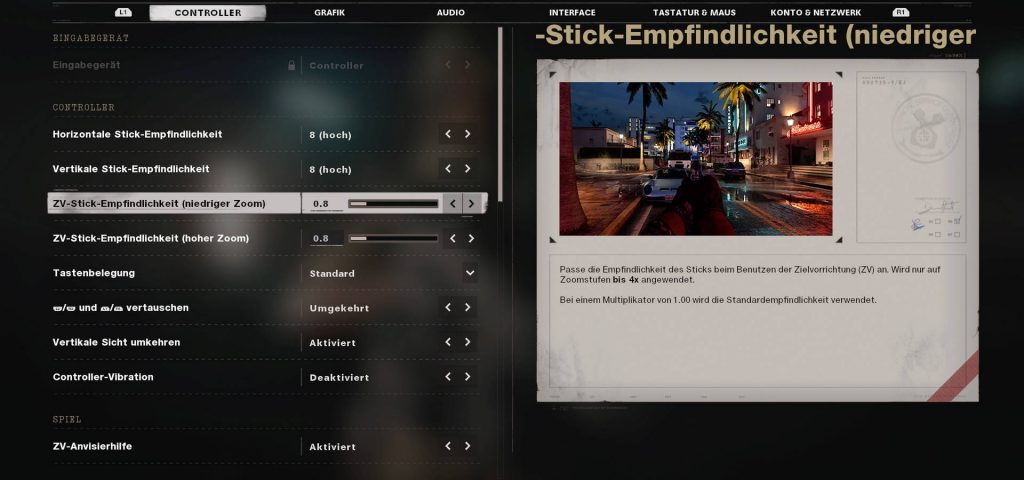
Wie so oft sind viele Settings von euren Vorlieben abhängig und der Bereitschaft, sich auf neue Einstellungen anzupassen. Das ist wie bei den Waffen – manchmal spielt man seine Lieblingswaffe, obwohl sie nicht zu den Top-Knarren gehört. Doch wenn man nicht im Nachteil sein möchte, steigt man oft doch noch um. Also wählt eine der besten 5 Waffen zum Start von Cold War, schaltet die Spielereien in den Settings aus und dann ab aufs Schlachtfeld zum Schwitzen.
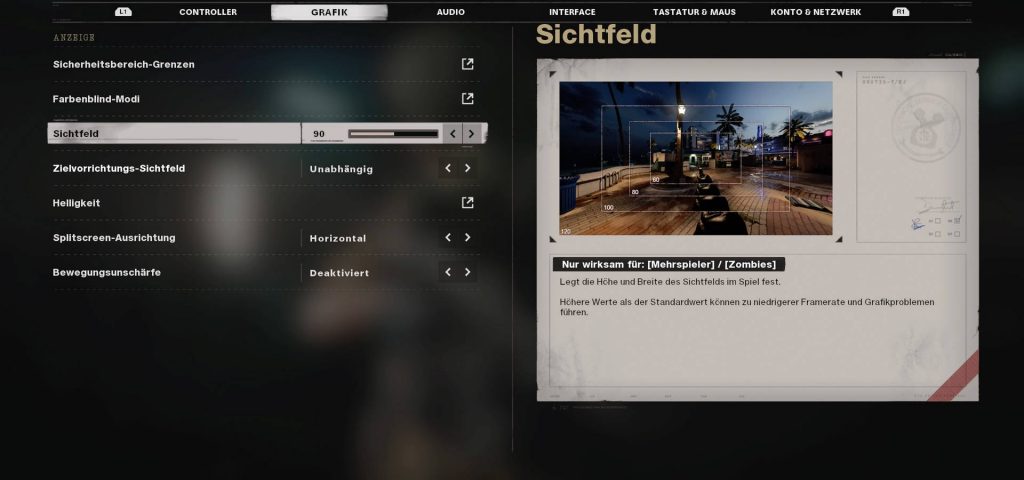
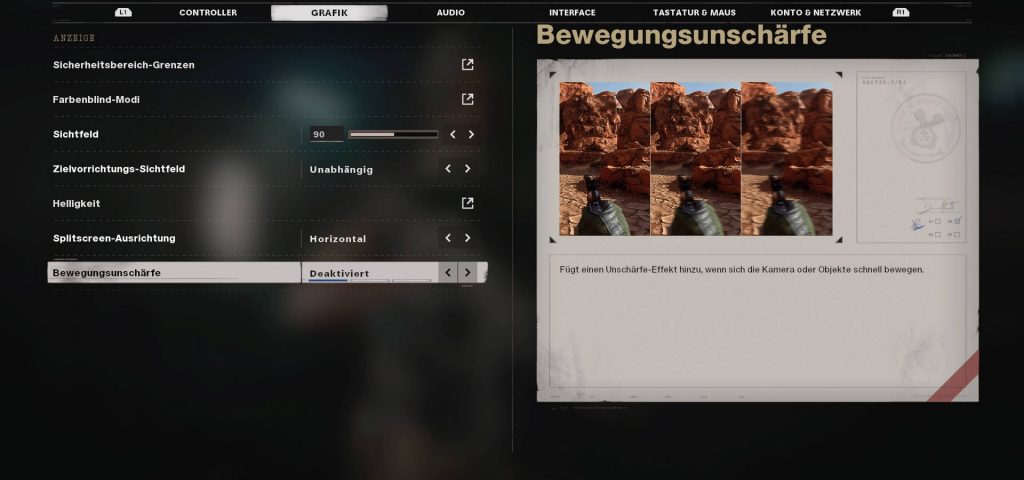
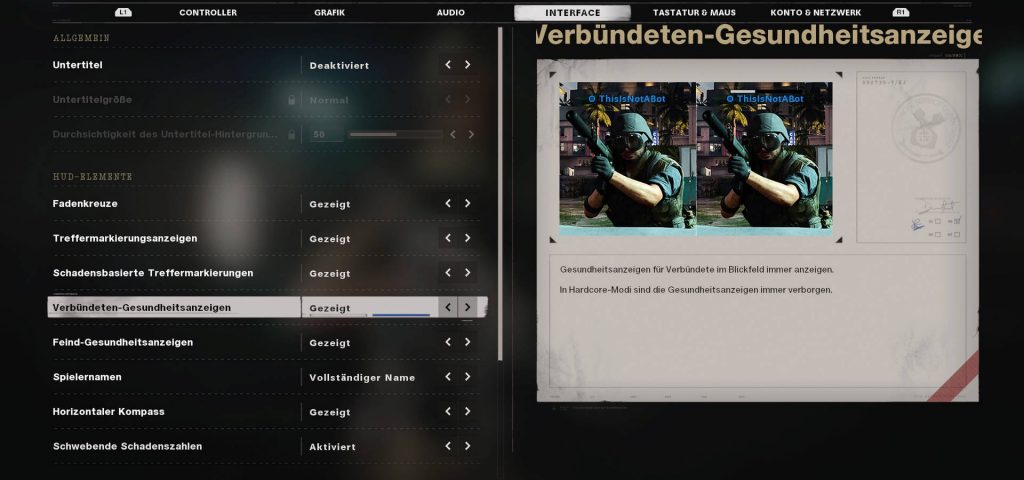
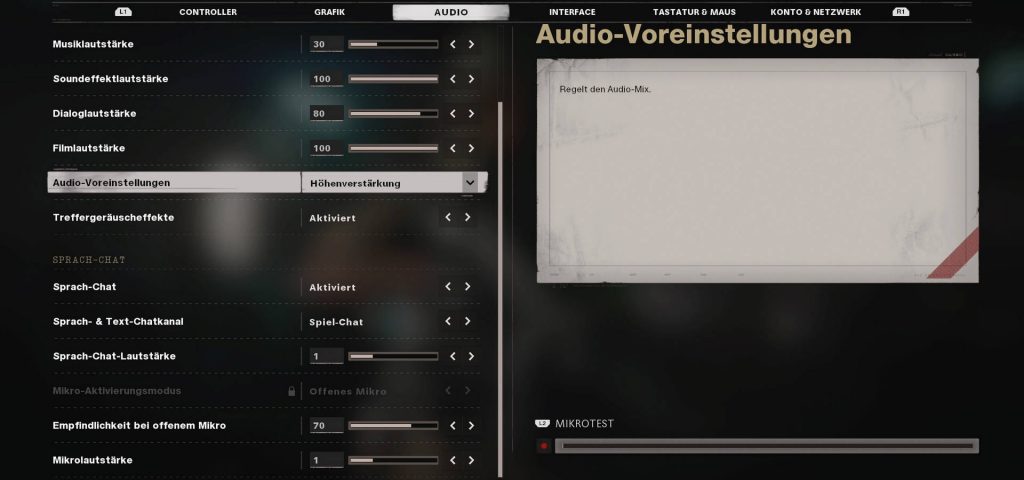
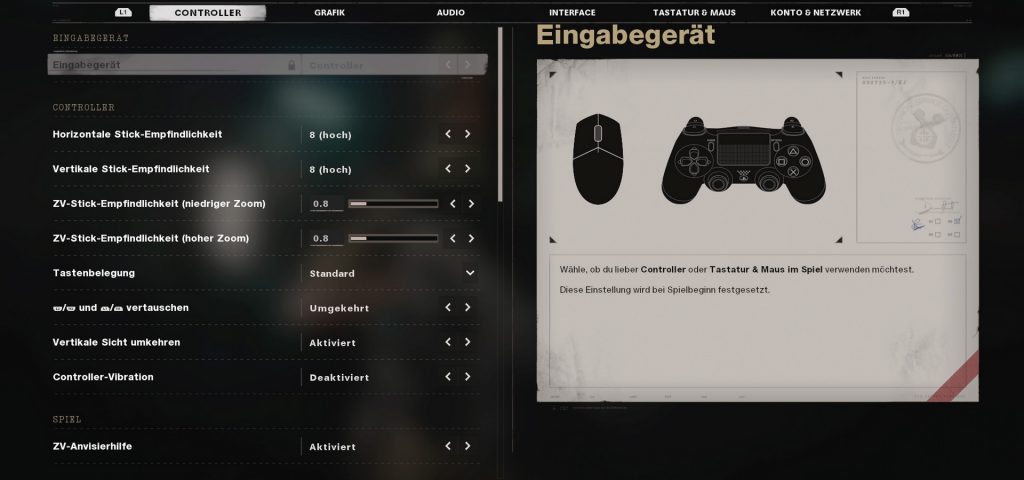
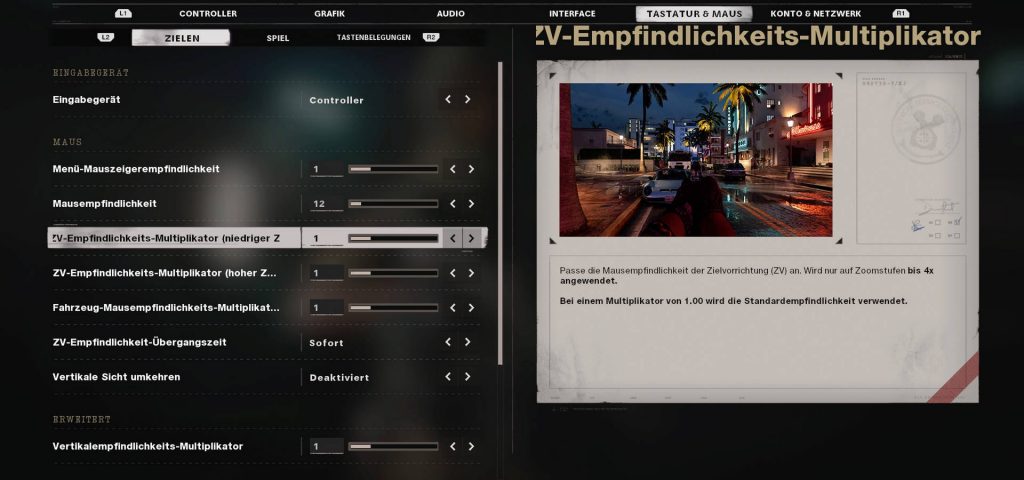

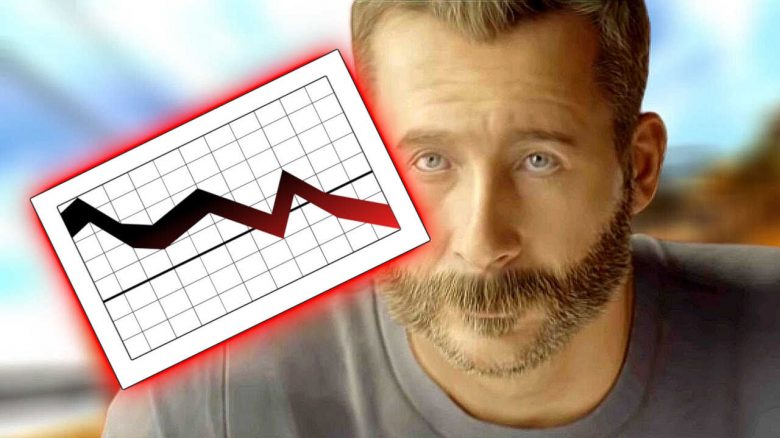


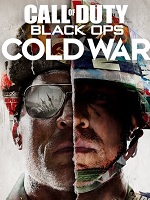
Bitte lies unsere Kommentar-Regeln, bevor Du einen Kommentar verfasst.
Die Sichtfeldeinstellungen sind echt der Hammer und waren letztendlich trotz Skepsis ein Kaufargument. Solche Einstellungsmöglichkeiten habe ich auf der PS4 echt vermisst. Das Spiel wirkt durch eine höhere Einstellung tausendfach dynamischer.